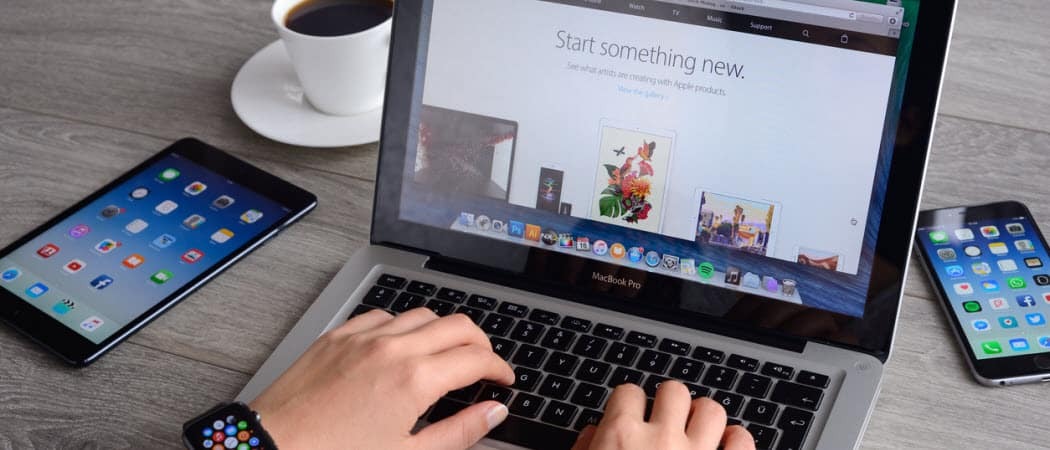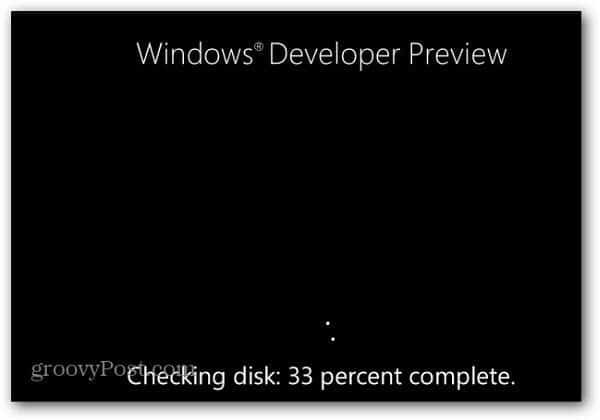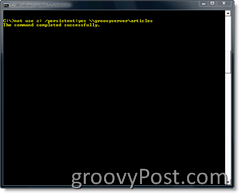Χρησιμοποιήστε ένα VPN στον οικιακό σας δρομολογητή για να προστατεύσετε τις συσκευές IoT σας
Iot Μυστικότητα Ασφάλεια Vpn / / March 17, 2020
Τελευταία ενημέρωση στις

Η ρύθμιση του δρομολογητή σας με VPN προστατεύει το IoT και τις έξυπνες συσκευές στο σπίτι σας.
Συστήνουμε συχνά ότι πρέπει να το κάνετε χρησιμοποιήστε ένα VPN για να προστατεύσετε το απόρρητό σας. Ένα VPN καλύπτει τη διεύθυνση IP σας και παρακάμπτει τη λογοκρισία με βάση την τοποθεσία και διατηρεί την δραστηριότητά σας στο Διαδίκτυο ιδιωτική από τον ISP σας. Το αγαπημένο μας VPN, Ιδιωτική πρόσβαση στο Διαδίκτυο (PIA), προστατεύει το ιδιωτικό σας απόρρητο χρησιμοποιώντας μια επέκταση προγράμματος περιήγησης ή έναν πελάτη για iOS, Android, Linux, Windows ή Mac. Αλλά τι γίνεται με αυτές τις συνδεδεμένες στο διαδίκτυο συσκευές στο σπίτι σας που δεν διαθέτουν μεγάλο λειτουργικό σύστημα;
Μιλάω όλες τις μικρές συσκευές internet-of-things στο σπίτι σας: το Google Home, το Amazon Echo, την έξυπνη τηλεόρασή σας, τους λαμπτήρες σας, τις κουδούνες δαχτυλιδιών, τα tablet και τους ηλεκτρονικούς αναγνώστες, τις κουζίνες, κλπ. και τα λοιπά.
Ο τρόπος προστασίας αυτών των συσκευών είναι μέσω της ρύθμισης ολόκληρου του οικιακού σας δρομολογητή για να χρησιμοποιήσετε ένα VPN. Με αυτόν τον τρόπο, όλη η διαδικτυακή κίνηση που περνάει από το σπίτι σας θα προστατεύεται από το VPN σας.
Σε αυτό το άρθρο, θα σας δείξω πώς έχω δημιουργήσει Private Internet Access για να προστατέψω ολόκληρο το σπίτι μου με τη διαμόρφωση του τον δρομολογητή ASUS μου. Τα βήματα μπορεί να φαίνονται διαφορετικά ανάλογα με τον πάροχο VPN και το δρομολογητή, αλλά θα πρέπει να είναι αρκετά κοντά.
Πώς να χρησιμοποιήσετε ένα VPN με συσκευές που έχουν συνδεθεί στο Internet
Εάν δεν το έχετε ήδη, Εγγραφείτε για έναν ιδιωτικό λογαριασμό πρόσβασης στο Internet.
Μόλις έχετε λογαριασμό PIA, συνδεθείτε στο δικό σας Πίνακας ελέγχου πελάτη. Μετακινηθείτε προς τα κάτω στην ενότητα που αναφέρει Όνομα χρήστη και κωδικό πρόσβασης PPTP / L2TP / SOCKS.
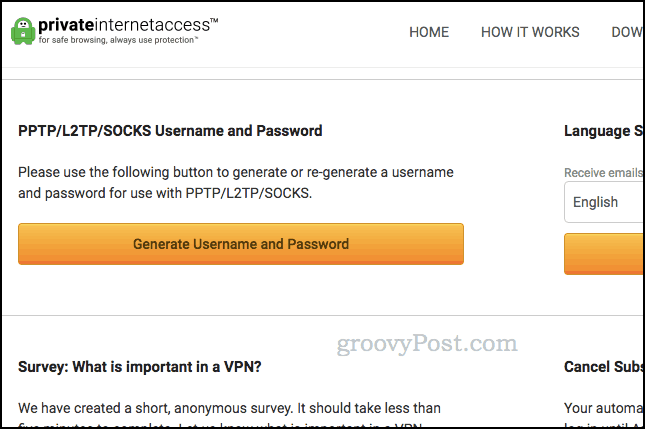
Κάντε κλικ Δημιουργία ονόματος χρήστη και κωδικού πρόσβασης. Πραγματοποιήστε κύλιση προς τα κάτω και θα δείτε ένα μοναδικό όνομα χρήστη και κωδικό πρόσβασης PIA (αυτό είναι διαφορετικό από αυτό που συνήθως χρησιμοποιείτε για να συνδεθείτε).
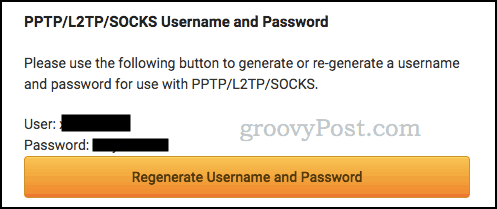
Τώρα, συνδεθείτε στο δρομολογητή σας. Για τους χρήστες της ASUS, πηγαίνετε στο router.asus.com. Για άλλους δοκιμάστε το 192.168.1.1.
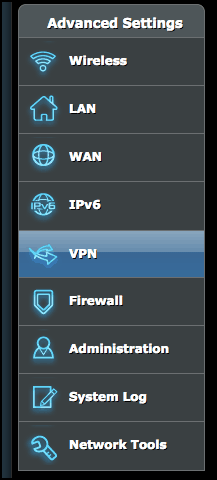
Σε Προηγμένες ρυθμίσεις, Κάντε κλικ VPN έπειτα VPN Client. Κάντε κλικ Προσθήκη προφίλ.
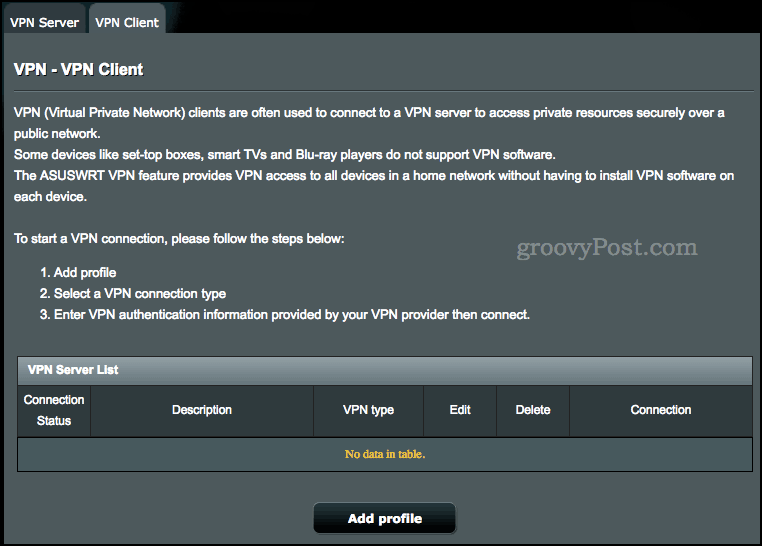
Επίλεξε το PPTP και συμπληρώστε τα πεδία με τις πληροφορίες σύνδεσης.
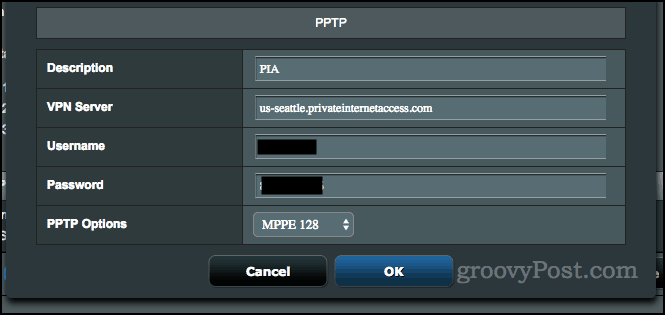
Για διακομιστή VPN, χρησιμοποιήστε τον προεπιλεγμένο διακομιστή "us-east.privateinternetaccess.com" ή επιλέξτε έναν διακομιστή από https://www.privateinternetaccess.com/pages/network/.
Για τις επιλογές PPTP, επιλέξτε MPPE 128. Αυτό είναι σημαντικό - το έβαλα αυτό στο Auto πριν και δεν συνδεόταν.
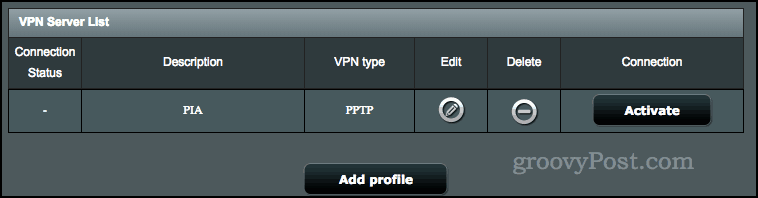
Κάντε κλικ Εντάξει. Επιστροφή στην καρτέλα Πελάτη VPN, κάντε κλικ στην επιλογή Θέτω εις ενέργειαν δίπλα στο νέο προφίλ σας.
Μετά από λίγα λεπτά, θα πρέπει να συνδεθείτε μέσω VPN. Παω σε PrivateInternetAccess.com και αναζητήστε μια διεύθυνση IP στο επάνω μέρος της οθόνης για να επιβεβαιώσετε ότι λειτούργησε.

Σημειώσεις και επιφυλάξεις
Χρησιμοποιώ ένα VPN κάθε μέρα και ως επί το πλείστον λειτουργεί καλά για μένα. Αλλά υπάρχουν μερικά πράγματα που πρέπει να λάβετε υπόψη:
- Η χρήση δικτύου VPN μέσω του πρωτοκόλλου PPTP δεν είναι τόσο ασφαλής όσο η χρήση των εφαρμογών ή των επεκτάσεων του προγράμματος περιήγησης PIA. Μετράτε την κάλυψη IP και τη ζόμωση γεωγραφικού εντοπισμού. Αλλά ξέρετε ότι η κρυπτογράφηση PPTP έχει γνωστών τρωτών σημείων.
- Το VPN λειτουργεί καλά για μένα στους περισσότερους ιστότοπους, αλλά υπάρχουν μερικά σημεία όπου πρέπει να απενεργοποιήσω το VPN μου για να μπορέσω να δουλέψω το site. Για παράδειγμα, η ηλεκτρονική τράπεζά μου δεν με επιτρέπει να συνδεθώ αν χρησιμοποιώ ένα VPN. Εάν αντιμετωπίζετε προβλήματα με έναν ιστότοπο ή υπηρεσία, δοκιμάστε να απενεργοποιήσετε προσωρινά το VPN.
- Αν έχετε επιπλέον δρομολογητή, σκεφτείτε να ρυθμίσετε τον εναλλακτικό δρομολογητή σας με ένα VPN και να συνδέσετε τις συσκευές IoT σε αυτό. Στη συνέχεια, χρησιμοποιήστε την επέκταση εφαρμογής ή προγράμματος περιήγησης στον κύριο δρομολογητή σας με τις συσκευές που την υποστηρίζουν.
Μια τελευταία σημείωση: πολλοί δρομολογητές μπορούν να ρυθμιστούν ως πελάτες VPN. Αλλά αν δεν έχετε, μπορείτε είτε να αγοράσετε το ίδιο δρομολογητή ASUS όπως έχω, ή μπορείτε να δοκιμάσετε ένα από τα προρυθμισμένους δρομολογητές που έχουν ήδη ρυθμιστεί ώστε να λειτουργούν με ιδιωτική πρόσβαση στο Internet. Μπορείτε επίσης να αναβοσβήνετε το δικό σας δρομολογητή με ένα υλικολογισμικό τρίτου κατασκευαστή, όπως το DD-WRT ή το Tomato, εάν η διαμόρφωση των αποθεμάτων σας δεν υποστηρίζει πελάτες VPN.
Χρησιμοποιείτε VPN για τις συνδεδεμένες στο διαδίκτυο συσκευές σας; Πείτε μας για τις ρυθμίσεις σας στα σχόλια.